An Backup Android è un must per il tuo dispositivo mobile: non sai mai quando hai intenzione di eliminare accidentalmente un messaggio di testo, una foto, un contatto ecc. o semplicemente perdere tutto durante un aggiornamento del sistema. Potresti essere gongolante del fatto che queste cose non ti accadano mai, ma questo è solo un fraintendimento del significato di "incidenti".
Come eseguire il backup del telefono Android? Se stai cercando la risposta a questa domanda, sei nel posto giusto. Nel seguente articolo, ti mostrerò due semplici metodi per aiutarti backup messaggi di testo / contatti / foto / app o altri dati sul tuo telefono Android e ripristina i dati su un nuovo Android.

Backup Android
Per cominciare, è importante sapere che Android è stato progettato da zero come un sistema operativo incentrato sul cloud. Google ha un servizio integrato in Android chiamato Android Backup Service e ti fa davvero comodo archiviare tutto dalla tua vita digitale. Ecco cosa farai:
Passo 1 Imposta un account Google sul tuo telefono o aggiungi un account esistente, se non l'hai già fatto.
Passo 2 Tocca l'app "Impostazioni", quindi vai a "Backup e ripristino", Selezionare "Backup dei miei dati"e assicurati che sia attivato, quindi verrà eseguito il backup automatico dei dati del dispositivo nell'account Google. Qui puoi scegliere di eseguire il backup di tutti i dati Android che desideri manualmente.
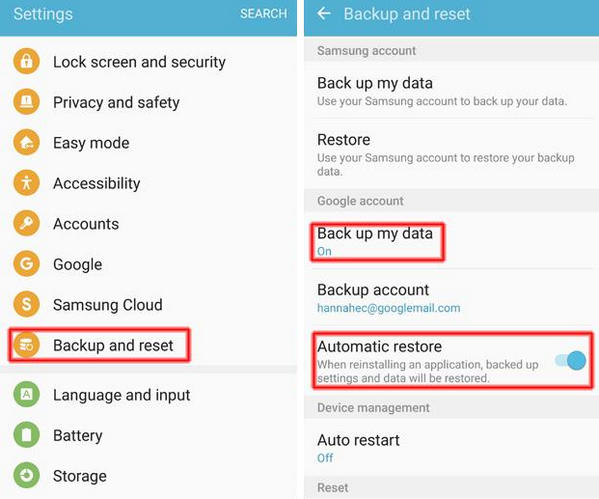
Passo 3 Torna al menu "Backup e ripristino", attiva il pulsante "Ripristina automaticamente", quindi puoi ripristinare impostazioni e dati durante la reinstallazione di un'app.
Anche se siamo in grado di sincronizzare i dati Android con l'account Google e ripristinarlo dall'archiviazione cloud ogni volta che vogliamo, ci dà ancora qualche problema quando abbiamo perso il telefono. Per questo motivo, puoi considerare di copiare il backup di Android sul computer.
Anche se puoi sincronizzare la maggior parte dei dati Android con Google Backup & Restore, ti consigliamo comunque di preparare il backup Android sul computer, che è più sicuro e più facile. Per eseguire il backup dei dati Android sul computer, è possibile utilizzare Backup e ripristino Android software - il programma più professionale e facile da usare.
Caratteristiche principali:
• Un clic per eseguire il backup di tutti i dati Android sul tuo PC / Mac.
• Scegli in modo selettivo e fai il backup dei dati Android senza problemi.
· XNUMX€ di riserva Contatti, Messaggi , Foto, Documenti, Appso qualsiasi altro dato su Android.
• Visualizza in anteprima e ripristina i dati Android sul nuovo Android.
• Supporta Samsung Galaxy S7 / 6/5, Samsung Galaxy Note Edge / Note, HTC, LG, Moto X, Moto E, Moto G, Xperia, Huawei, Xiaomi e altro.
Ora scarica gratuitamente il programma e segui i passaggi seguenti per imparare come eseguire il backup dei dati Android.
Passo 1 Apri lo strumento Backup Android
Scarica e avvia il programma sul tuo PC. Scegliere Backup e ripristino dati Android nel pannello di sinistra, vedrai l'interfaccia come di seguito.

Passo 2 Scegli la modalità di backup Android
Se si desidera eseguire il backup di tutti i dati Android, selezionare Backup con un clic modalità sull'interfaccia principale e confermare le informazioni "Uscita file di backup". Oppure puoi scegliere Backup dei dati del dispositivo modalità a foto di backup/ messaggi di testo / contatti o altri dati in modo selettivo.
Passo 3 Connetti Android a PC
Segui le esercitazioni sul programma per collegare il tuo telefono Android al computer tramite cavo USB.

Passo 4 Backup del telefono Android
Attendi fino a quando il tuo telefono non viene rilevato automaticamente. Assicurarsi che il telefono sia pronto per il backup, quindi fare clic sul pulsante "Start" per attivare il Backup Android processo.

Dopo aver copiato tutto sul tuo telefono Android, puoi visualizzare i dati di backup in questo programma e ripristinare selettivamente tutti i dati necessari su un altro telefono Android.
Nel seguente articolo, ti abbiamo mostrato principalmente due semplici metodi per eseguire il backup del telefono Android. Hai ancora altre domande? Sentiti libero di lasciare i tuoi commenti in basso.